本文介绍使用IDEA(社区版)和Maven来快速构建JAVA WEB应用,适合小白搭建环境,可以帮助看到此文的读者们在此文的指导下一个小时之内搭建属于自己的java web应用。
1.环境要求
本文的描述的开发环境如下:
- windows10 x64
- Java 8
- IDEA Community(自带Maven 插件)
2.为何要用IDEA和Maven
(1)我个人同时用过Eclipse和IDEA两种编辑器开发java,个人感觉IDEA使用起来更加顺手,仅仅是个人感觉,没有其他意思。
(2)Maven,是一个先进的包管理器,开发过传统的javaweb的人可能都有感触,需要在代码目录下的lib文件夹下导入所需的jar包,然后加入到代码的PATH中,lib库一旦多起来,管理起来就非常复杂,而使用Maven管理就可以避免这个问题,只需要简单的几个xml配置,就能快速的把依赖库配置起来,而且对版本维护方面都非常方便。
3.安装环境
(1)安装JAVA8, 这个步骤比较简单,下载对饮的jdk文件,然后安装即可,现在官网下载需要注册账号,我们推荐一个国内的ftp,速度挺快,也挺干净:
https://repo.huaweicloud.com/java/jdk/8u191-b12/jdk-8u191-windows-x64.exe
(该ftp下还有其他版本均可下载)
Java8安装比较方便,最简单就是一路下一步,就可以安装完毕,安装完毕后路径自动已经加上了,打开命令行,输入java -version, 显示如下输出即为安装成功。

(2)安装IDEA
安装IDEA更简单,不过我们推荐的是社区版,社区版也就是免费版,IDEA旗舰版是收费的,功能也很强大,社区版虽然功能不如旗舰版强大,但是一般的开发也是游刃有余了。官网地址为:
https://www.jetbrains.com
下载完安装包后运行一路下一步即可完成,最后桌面上会出现该IDE图标
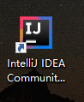
(3)配置Maven国内源(可选)
IDEA默认已经集成了Maven3,所以不需要再安装了。
由于Maven默认的仓库地址不在国内,所以国内同步lib库相对较慢,要想获得较好的体验,建议将其默认仓库配置为国内的库。
感谢阿里云团队的贡献,他们做了一个国内的源:
https://maven.aliyun.com/mvn/view
配置方法可在该站点看到,这里将关键的说出来。
首先进入idea的安装目录,再plugins目录下找到maven的文件夹:

打开settings.xml 文件,在
<mirror>
<id>aliyunmaven</id>
<mirrorOf>*</mirrorOf>
<name>阿里云公共仓库</name>
<url>https://maven.aliyun.com/repository/public</url>
</mirror>
即可。
4.第一个javaweb项目
本章在下一篇中展开叙述,因为我会讲讲java web项目的基本原理以及一些细节,本文重点在于让初学者快速搭建一个环境,所以,我会给出一个demo代码,而你只需要用IDEA打开这个项目,点击运行,就已经完成跑起第一个javaweb项目了。
代码放到github下了,可自行下载:
https://github.com/codesedu/JAVAWEB-DEMO/blob/master/WebDemo.7z
用IDEA打开之后,(maven会自动加载相关库和插件,第一次会消耗部分时间),结果应如下:
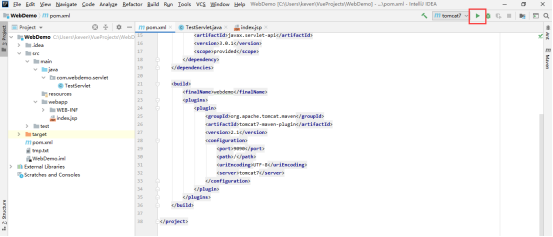
点击右上方小三角即可运行, 然后打开浏览器,输入下面的url即可。
http://127.0.0.1:9090/

至此,第一个javaweb项目就跑起来了,是不是很有成就感,关于这个小项目的一些细节,我在下一篇文章会着重讲解,代码开发这个项目,完善这只麻雀。
纸上得来终觉浅,绝知此事要躬行。在实践的过程中,肯定会遇到这样或者那样的问题,遇到问题不可怕,只要想办法去解决就行了。
遇到问题欢迎加入我们的技术交流qq群:832979472 , 我们一起讨论,一切解决你的问题。